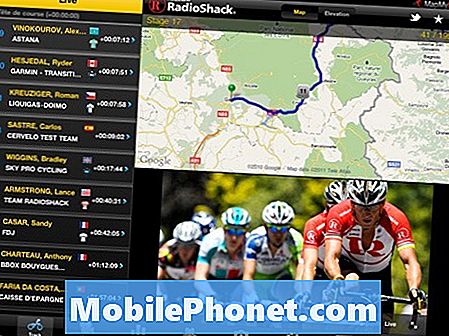المحتوى
لإعادة تعيين التطبيقات على Galaxy S20 ، أو أي هاتف يعمل بنظام Android لهذا الأمر ، يعني مسح ذاكرة التخزين المؤقت والبيانات. لن تحتاج إلى تنفيذ هذا الإجراء إلا إذا كنت تواجه مشكلات في التطبيق الذي تستخدمه.
ما يفعله هو إعادة التطبيق إلى إعداداته أو تهيئته الافتراضية ، وكذلك حذف ذاكرة التخزين المؤقت القديمة وملفات البيانات. عندما يتعلق الأمر بإصلاح المشكلات المتعلقة بالتطبيق ، فإن هذا الإجراء فعال للغاية.
إنه يحذف جميع بيانات المستخدم الشخصية ، لذلك إذا قمت بإعداد حسابك ، فسيتم حذفه وسيتعين عليك تسجيل الدخول مرة أخرى بعد القيام بذلك. ومع ذلك ، إذا كنت قد حدّثت التطبيق مؤخرًا ، فسيظل التحديث كما هو ولن يعود التطبيق إلى الإصدار السابق.
من المهم أن تعرف كيفية تنفيذ هذا الإجراء لأنك لن تعرف متى ستواجه مشكلة تمنعك من استخدام تطبيق معين. أو ، إذا كنت تواجه مشكلة حاليًا ، فتابع القراءة حيث قد نتمكن من مساعدتك.
إعادة تعيين التطبيقات على Galaxy S20
الوقت اللازم: 5 دقائق
إذا بدأت تواجه بعض المشكلات مع التطبيقات التي تستخدمها كثيرًا ، فمن الأفضل إعادة تعيينها بين الحين والآخر للتأكد من أنها تعمل بشكل مثالي. إليك كيف تفعل ذلك:
- اسحب درج التطبيق لأعلى وابحث عن التطبيق.
بناءً على عدد التطبيقات التي ثبتها على هاتفك ، قد تضطر إلى التمرير سريعًا إلى اليسار أو اليمين عدة مرات للعثور عليها.
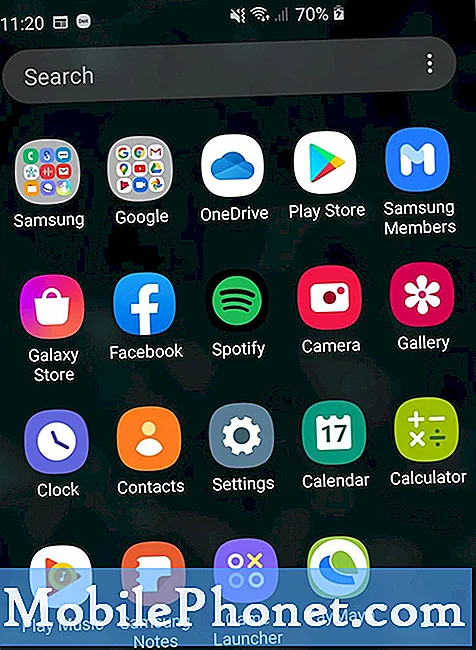
- انقر مع الاستمرار فوق رمز التطبيق حتى تظهر الخيارات.
في معظم الأوقات ، ما عليك سوى الاحتفاظ بها لمدة ثانية أو ثانيتين.

- انقر فوق معلومات التطبيق.
هذا هو المكان الذي يمكنك العثور فيه على خيارات مسح ذاكرة التخزين المؤقت والبيانات.
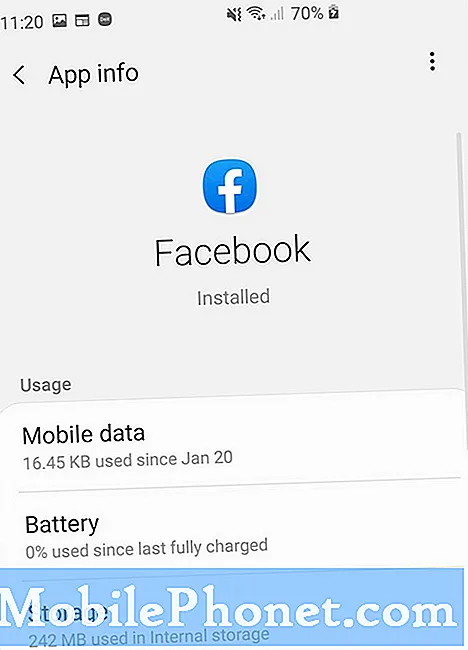
- انقر فوق التخزين.
سوف تقوم بحذف بعض الملفات ولهذا السبب يجب عليك الانتقال إلى التخزين.
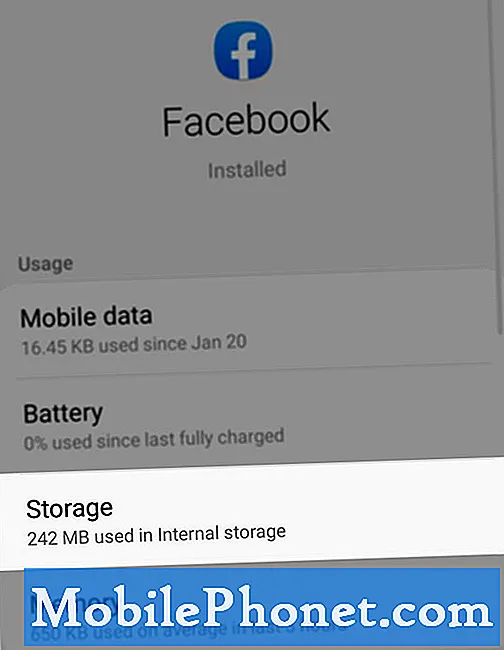
- انقر فوق مسح ذاكرة التخزين المؤقت في الأسفل.
سيؤدي النقر فوقه إلى حذف ذاكرة التخزين المؤقت التي تم إنشاؤها بواسطة النظام تلقائيًا.

- انقر فوق مسح البيانات.
تستمر ملفات البيانات في إعدادات المستخدم وتفضيلاته ، لذلك تحتاج إلى تأكيد أنك تريد فعل ذلك حقًا. انقر فوق "موافق" إذا كنت تريد المتابعة.
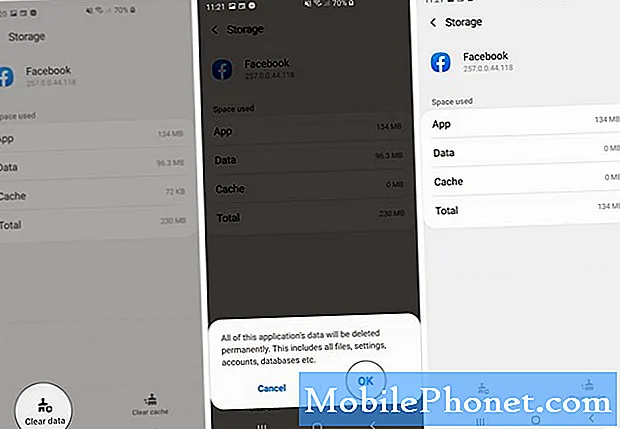
أدوات
- One UI 2.1
المواد
- جالكسي S20
تم الآن حذف ذاكرة التخزين المؤقت وبيانات التطبيق الذي قد تواجه مشكلات فيه. أعد فتح التطبيق وقم بإعداده لتتمكن من استخدامه مرة أخرى.
بعض الأسئلة الشائعة حول إعادة تعيين التطبيق
في هذه المرحلة ، نود الإجابة على بعض الأسئلة حول هذا الإجراء.
هل سيتم حذف ملفاتي إذا قمت بإعادة تعيين التطبيق؟نعم. سيتم حذف ذاكرة التخزين المؤقت وملفات البيانات بالتأكيد مع حسابك وإعداداتك وتفضيلاتك. إذا قمت بتنزيل بعض الملفات باستخدام التطبيق وظلت هذه الملفات في الدليل الذي أنشأه التطبيق نفسه ، فسيتم حذفها أيضًا.
ماذا لو استمر عدم عمل التطبيق بعد إعادة تعيينه؟إذا كان مجرد تطبيق تابع لجهة خارجية ، فيمكنك إلغاء تثبيته ثم إعادة تنزيله من متجر Play. في معظم الأحيان ، سيعمل هذا الإجراء على حل هذه المشكلة. ومع ذلك ، إذا كان تطبيقًا مثبتًا مسبقًا ، فلن يكون لديك خيار آخر سوى إعادة ضبط هاتفك لأنه من المحتمل أن تكون المشكلة متعلقة بالبرامج الثابتة بالفعل وليست مع التطبيق فقط.
يستمر التطبيق في التعطل على هاتفي ، هل سيساعد هذا الإجراء؟إطلاقا! في الواقع ، إنه الحل الأكثر فاعلية للمشكلات حيث تستمر التطبيقات في التعطل أو الإغلاق من تلقاء نفسها. نوصي بالفعل بإعادة تعيين التطبيق أولاً قبل إعادة ضبط هاتفك.
وهذا كل ما في الأمر ، أيها الناس.
آمل أن يكون هذا البرنامج التعليمي البسيط قادرًا على مساعدتك في إعادة تعيين التطبيقات على Galaxy S20. يرجى دعمنا من خلال الاشتراك في قناتنا. شكرا للقراءة!